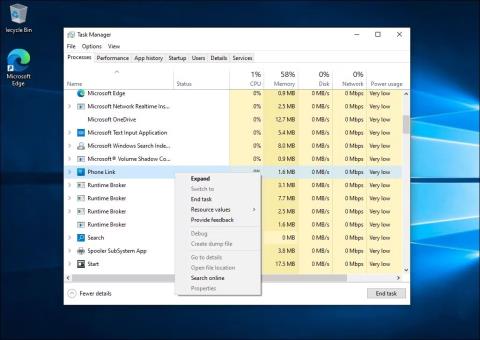Jei jums įdomu, kas yra YourPhone.exe, tai pirmiausia yra ne virusas, o „Microsoft“ procesas, per kurį iš esmės galite susieti telefoną su kompiuterio operacine sistema.
Jūsų telefonas yra viena iš tų foninių programų, kurias galite lengvai nepaisyti, jei neketinate siųsti SMS žinučių iš „Windows 11/10“ darbalaukio.
Tačiau programa naudos šiek tiek RAM, todėl galite apsvarstyti galimybę su ja ką nors padaryti, jei nenorite sinchronizuoti nuotraukų tarp mobiliojo telefono ir nešiojamojo kompiuterio . Apsvarstykite toliau pateiktus sprendimus, kad galėtumėte saugiai pašalinti arba tiesiog išjungti programą.
1. Kas yra YourPhone.exe (PhoneExperienceHost.exe) procesas?
YourPhone.exe yra teisėtas procesas, susijęs su programa Phone Link (anksčiau vadinta jūsų telefonu). Tai patogi priemonė, leidžianti prijungti „iPhone“ ir „Android“ įrenginius prie „Windows“ kompiuterio, gauti pranešimus, skambinti, įrašyti ekraną ir pan.
Net jei jo aktyviai nenaudojate, šis procesas vis tiek vyksta fone ir neturi didelės įtakos sistemos veikimui. Jis taip pat turi prisijungti prie jūsų tinklo, kad galėtų dirbti su telefonu ir sinchronizuoti pranešimus.
Tačiau jei telefono ryšio procesas sukelia sistemos veikimo problemų, galite saugiai nutraukti procesą naudodami užduočių tvarkytuvę. Jei vis tiek matote savo telefoną, o ne telefono nuorodą, atidarykite „Microsoft Store“ ir atnaujinkite programą į naujausią versiją.
2. Kaip užbaigti Phone.exe procesą naudojant Task Manager

Užbaikite telefono susiejimo procesą „Windows 10“ užduočių tvarkytuvėje
Telefono susiejimo procesą galite baigti naudodami užduočių tvarkytuvę. Štai kaip:
- Dešiniuoju pelės mygtuku spustelėkite užduočių juostą ir pasirinkite Užduočių tvarkyklė , kad ją atidarytumėte. Jei ne, paspauskite Win + X ir meniu Power Windows-X pasirinkite Task Manager .
- Jei naudojate „Windows 11“, užduočių tvarkytuvės paieškos juostoje įveskite Phone Link , kad surastumėte procesą. Sistemoje „Windows 10“ procesus galite nustatyti skyriuje Fono procesai .
- Tada pasirinkite procesą ir spustelėkite Baigti užduotį .
Telefono nuorodos programa nustatyta taip, kad paleidžiama iš naujo automatiškai. Taigi, turėsite jį išjungti skirtuke „Startup Apps“ , kad įsitikintumėte, jog procesas nebus paleistas iš naujo kitą kartą paleidus kompiuterį.

Neleiskite „Phone Link“ automatiškai paleisti „Windows 11“.
- Užduočių tvarkytuvėje atidarykite skirtuką Paleisties programos .
- Dešinėje raskite ir pasirinkite Telefono nuoroda (Jūsų telefonas).
- Spustelėkite mygtuką Išjungti viršutiniame dešiniajame kampe.
3. Kaip neleisti Telefonui veikti fone
Jei sustabdyti procesą nepadeda, galite išjungti programą „Phone Link“, kad ji veiktų fone. Po naujausių atnaujinimų iš anksto įdiegtos „Windows 11“ programos turi būti tvarkomos iš naujojo „Sistemos komponentų“ skyriaus. Štai kaip.
Norėdami neleisti telefono saito veikti fone sistemoje „Windows 11“:
1. Paspauskite Win + I , kad atidarytumėte nustatymus.
2. Tada kairiojoje srityje atidarykite skirtuką Sistema .
3. Slinkite žemyn ir spustelėkite Sistemos komponentai .

Spustelėkite Sistemos komponentai
4. Tada spustelėkite trijų taškų meniu šalia programos Phone Link.
5. Pasirinkite Išplėstinės parinktys .

„Windows 11“ nustatymuose pasirinkite Išplėstinės parinktys
6. Skiltyje Fono komponentų leidimai spustelėkite išskleidžiamąjį meniu Optimizuota energija (rekomenduojama) .

„Windows 11“ nustatymuose fono komponentų leidimai nustatyti į Niekada
7. Pasirinkite Niekada . Tai neleis programai Phone Link veikti fone.
Jei norite, kad telefono nuoroda neveiktų fone sistemoje „Windows 10“:
1. Paspauskite Win + I , kad atidarytumėte Nustatymai .

Windows 10 diegimo programa
2. Tada eikite į Programos ir ieškokite Telefono nuoroda .

Išplėstinės parinktys „Windows 10“ nustatymų programoje
3. Pasirinkite Phone Link , tada spustelėkite Išplėstinės parinktys .

Išjungti telefono saito foninį leidimą
4. Tada perjunkite fono programų mygtuką Programų leidime , kad neleistumėte telefono nuorodos veikti fone.
4. Ištrinkite programą Jūsų telefonas
Be to, vartotojai gali pašalinti Jūsų telefoną, kad užtikrintų, jog jo procesai neeikvoja sistemos išteklių. Tačiau vartotojai negali pašalinti jūsų telefono naudodami „Windows 11/10 1903“ nustatymus , nes tai yra įmontuota programa. Todėl vartotojai turi pašalinti programą naudodami PowerShell taip.
Get-AppxPackage Microsoft.YourPhone -AllUsers | Remove-AppxPackage in PowerShell

Pašalinkite programas naudodami „PowerShell“.
- Pašalinę telefoną iš naujo paleiskite „Windows“.
5. Ar YourPhone.exe yra virusas ar Trojos arklys?
Yourphone.exe arba Phone Link nėra kenkėjiškas procesas ar virusas, bet yra Windows Phone Link programos dalis. Nesijaudinkite, jei užduočių tvarkytuvėje pastebėsite šį procesą. Jei reikia ją pašalinti, tai galite padaryti apribodami programos foninius leidimus arba pašalindami ją iš kompiuterio.